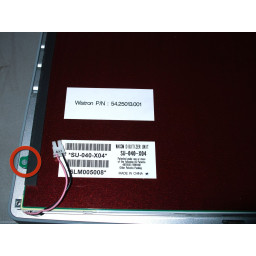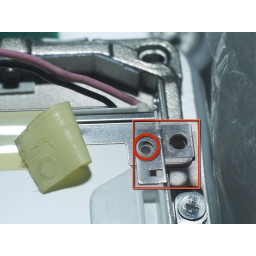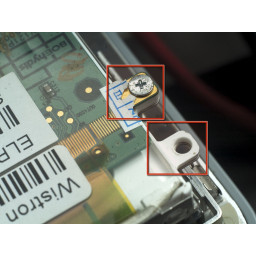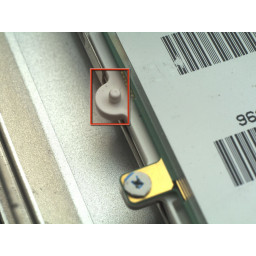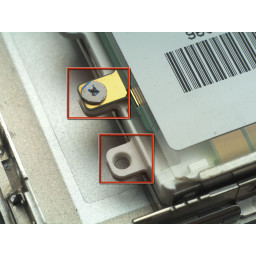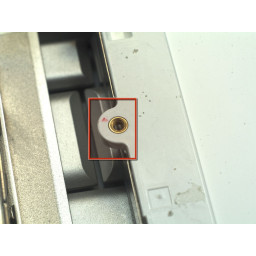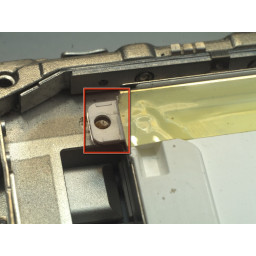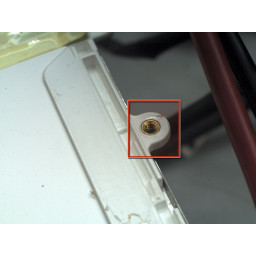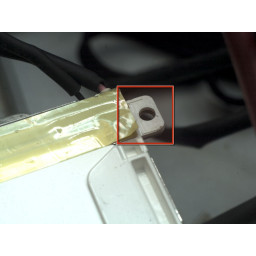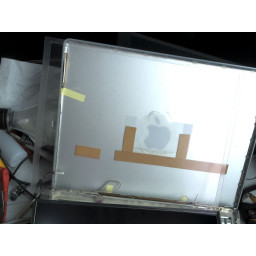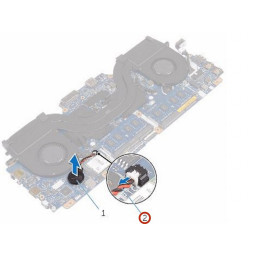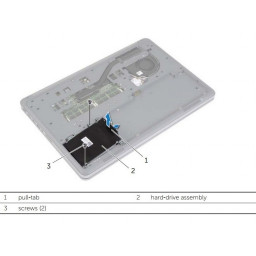PowerBook G4 Алюминий 12 "1-1,5 ГГц ЖК-панель обновления

- ВКонтакте
- РћРТвЂВВВВВВВВнокласснРСвЂВВВВВВВВРєРСвЂВВВВВВВВ
- Viber
- Skype
- Telegram
Шаг 1
Удалите винт T6 Torx из нижнего левого угла дисплея в сборе. Корпус компьютера не позволяет вставлять отвертку непосредственно в винт, поэтому будьте осторожны, чтобы не повредить винт.
Шаг 2
1. Удалите 4 винта Philips в красных кружках.
2. Используйте какой-нибудь тонкий предмет, например нож, чтобы отделить 2 двухсторонние ленты в красных прямоугольниках от белой пластиковой тыльной стороны.
Передний щиток может защитить экран во время следующих шагов, снимайте его только после того, как что-то еще будет сделано!
Шаг 3
Чтобы избежать перекручивания этих винтов во время переустановки, используйте пинцет, чтобы завинтить каждый винт в своем отверстии, прежде чем использовать отвертку Torx, чтобы затянуть их.
Шаг 4
Удалите 2 маленькие металлические части в красных прямоугольниках.
Шаг 5
Вставьте пластиковый инструмент открытия между левым краем лицевой панели дисплея и пластиковой полосой, прикрепленной к задней лицевой панели, так, чтобы край инструмента был направлен в сторону ЖК-дисплея.
Поверните инструмент в сторону от ЖК-дисплея, чтобы отодвинуть заднюю панель от выступов на передней панели дисплея.
Работайте вдоль левого края дисплея, пока задняя панель не будет равномерно отделена от передней панели.
Для освобождения этих вкладок может потребоваться некоторое усилие. Обязательно поддерживайте дисплей в сборе другой рукой, чтобы избежать чрезмерной нагрузки на петли.
Шаг 6
Пожалуйста, измерьте и рассчитайте длину кабеля точно. Недостаточно места для слишком длинных проводов. На этой картинке они на 25 мм / 1 "длиннее, чем нужно. Перерабатывать их болезненно.
Шаг 7
Поверните инструмент в сторону от ЖК-дисплея, чтобы отодвинуть заднюю панель от выступов на передней панели дисплея.
Работайте вдоль правого края дисплея, пока задняя панель не будет равномерно отделена от передней панели.
Шаг 8
Пожалуйста, будьте ВСЕГДА ОЧЕНЬ ОСТОРОЖНЫМИ и терпеливыми, НЕ ПРИНИМАЙТЕ БОЛЬШЕ цитрусовых или ЖК-стекла (через все обновление).
Сгладить все острые металлические края. Должно быть 6 из них.
После этого ваш HV121P01 будет больше похож на оригинальную ЖК-панель, то есть IAXG01B
Шаг 9
Задняя рамка дисплея все еще прикреплена к дисплею через антенные кабели.
Поднимите нижний край задней панели дисплея примерно на дюйм.
Сдвиньте заднюю панель дисплея вперед, чтобы освободить фиксаторы вдоль верхнего края дисплея.
Поверните заднюю панель дисплея в сторону от дисплея и положите ее рядом с компьютером.
Шаг 10
Шаг 11
Шаг 12
Шаг 13
Осторожно потяните за spudger, чтобы поднять плату инвертора на достаточное расстояние для доступа к соединительным кабелям.
Как только вы сможете легко взять плату, потяните ее на себя, чтобы получить доступ к выходному разъему платы инвертора.
Аккуратно снимите плату, чтобы не повредить провода или разъемы.
Шаг 14
2 будут просверлены на металле, а затем пластик, 2 на пластик. Как уже было сказано, металл "очень твердый"! используйте дрель высокого качества и будьте терпеливы и избегайте «перегрева», иначе вы обожжете руку или стекло и ЖК-стекло.
На этих фото верхний ЖК-дисплей является оригинальным, нижний - HV121P01.
Шаг 15
Шаг 16
удалить любую ленту, клей.
Шаг 17
Шаг 18
Шаг 19
Вытяните разъем кабеля данных дисплея из гнезда, чтобы отсоединить его от ЖК-дисплея.
Шаг 20
Положение разъема кабеля LVDS другое. Таким образом, кабель не будет достаточно плоским. разрезать прозрачную ленту вокруг проводов. Поместите кабель, а затем с помощью ленты, чтобы удерживать их на месте.
Держите PCB с лентой.
Шаг 21
Отодвиньте ЖК-дисплей от лицевой панели дисплея рядом с его верхним краем.
Снимите ЖК-дисплей, опасаясь любых кабелей, которые могут попасть
Шаг 22
проверьте кабельные соединения снова. Соберите винт инвертора.
Включите и проверьте. Сейчас 1400x1050.
Это может быть 12-дюймовое PowerBook с самым высоким разрешением в мире.
Комментарии
Пока еще нет ниодного комментария, оставьте комментарий первым!
Также вас могут заинтересовать
Вам могут помочь


Лаборатория ремонта

Nicom
Не работает ноутбук Apple?
Вызовите мастера или курьера на дом оформив заявку, она будет передана в подходящие мастерские.